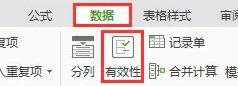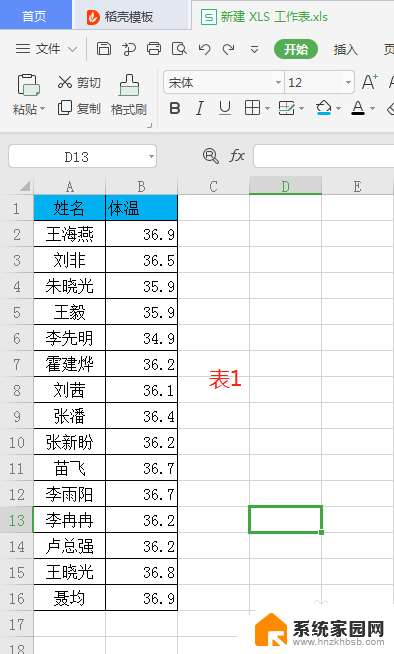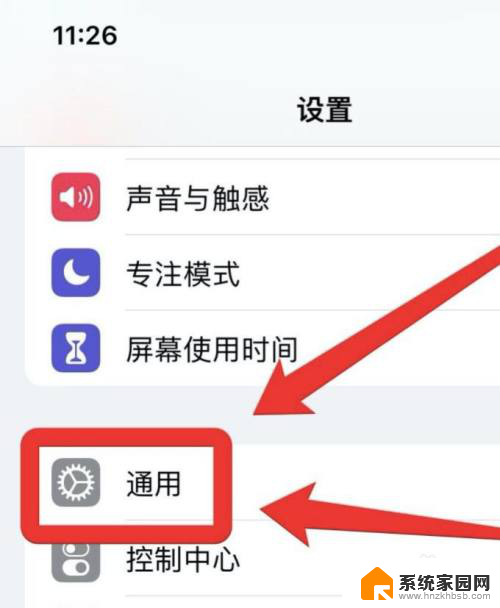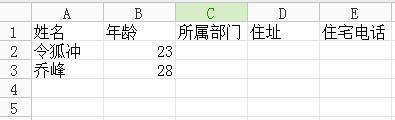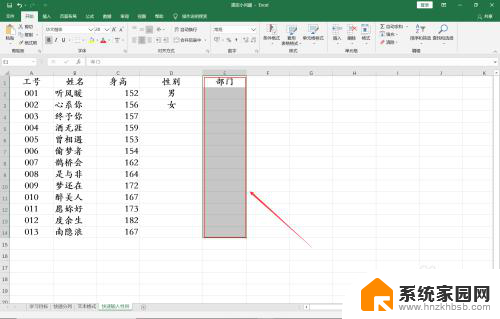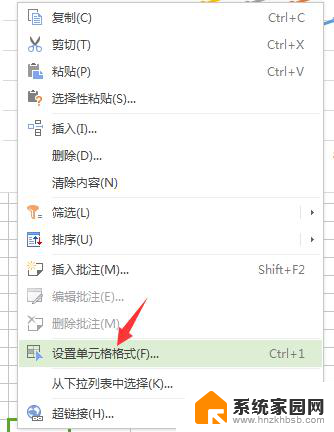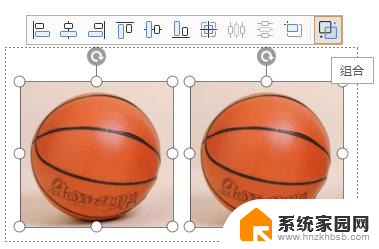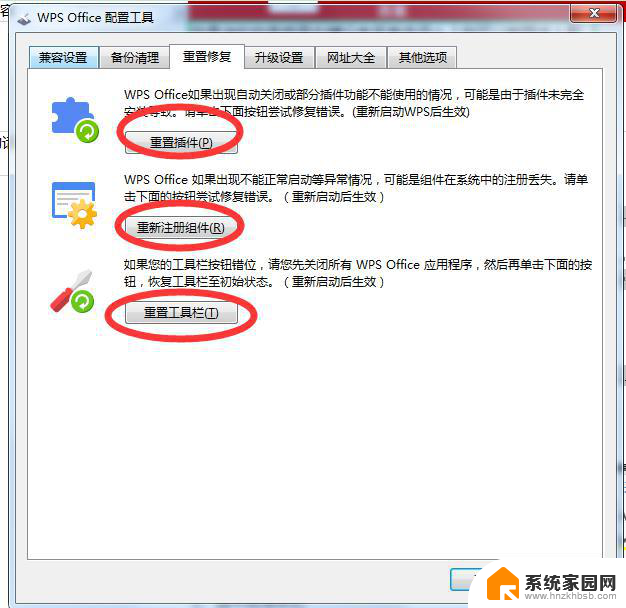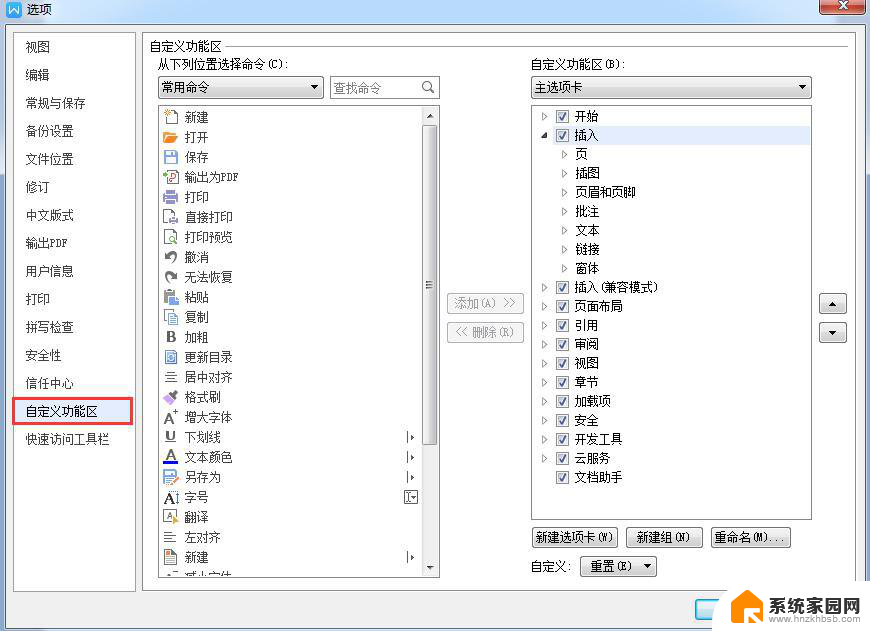wps数据有效性设置选项 wps数据有效性检查设置选项
现代社会,数据已经成为了决策和判断的重要依据,在海量的数据中,我们如何确保所使用的数据是准确有效的呢?为了解决这一问题,wps办公软件提供了数据有效性设置选项和数据有效性检查设置选项,帮助用户在处理数据时进行有效性验证和筛选,这些设置选项不仅能够简化数据处理过程,提高工作效率,还能够帮助用户避免因使用无效数据而带来的错误和风险。在这篇文章中我们将详细探讨wps数据有效性设置选项和数据有效性检查设置选项的功能和用法,为用户提供更加准确和可靠的数据处理工具。

设置数据有效性
下面一个简单的实例,以设置“序列”为例说明操作步骤。
制作一张公司职员信息表,需要填写职员所属部门。如下图所示:
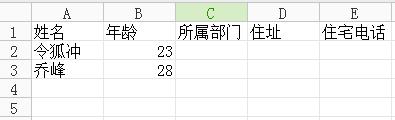
选择需要设置数据有效性的单元格(此例中选中C列)。
在“数据”选项卡上,单击“有效性”。
在打开的“数据有效性”对话框中,设置“有效性条件”为“序列”,勾选“提供下拉箭头”复选框,然后在“来源”框中,键入所有的预设参数,以英文逗号分隔 (此例中键入“产品部,人事部,研发部,总务部”)。
单击“确定”。
在工作表中,单击“所属部门”列的任何一个单元格,都会在右边显示下拉箭头,单击它会出现下拉列表,如下图所示:
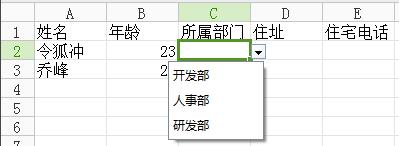
在下拉列表中选择所属部门即可,无需键入。
以上是wps数据有效性设置选项的全部内容,如果你遇到了这种情况,你可以根据小编的操作来解决,非常简单快速,一步到位。